Amazon EC2 实例的根卷
当您启动一个实例时,我们会为该实例创建根卷。根卷包含用于启动该实例的映像。每个实例都有单独的根卷。您可以在启动期间或启动后向您的实例添加存储卷。
您用于启动实例的 AMI 决定根卷的类型。您可以从 Amazon EBS-backed AMI(Linux 和 Windows 实例)或 Amazon S3 支持的 AMI(仅限 Linux 实例)启动实例。使用每种 AMI 可进行的操作有很大区别。有关这些区别的更多信息,请参阅 根卷类型。
我们建议您使用由 Amazon EBS 提供支持的 AMI,因为这些实例启动速度更快,而且采用了持久性存储。
我们为根卷保留特定的设备名称。有关更多信息,请参阅 Amazon EC2 实例上卷的设备名称。
目录
具有 Amazon EBS 根卷的实例
使用 Amazon EBS 作为根卷的实例会自动附加一个 Amazon EBS 卷。当您启动具有 Amazon EBS-AMI 的实例时,系统会为 AMI 所引用的每一个 Amazon EBS 快照创建 Amazon EBS 卷。您可以根据实例类型选择使用其他Amazon EBS卷或实例存储卷。
具有 EBS 根卷的实例可以停止然后再重新启动,附加的卷中存储的数据不会受影响。当具有 EBS 根卷的实例处于停止状态时,您可以执行各种与该实例和卷有关的任务。例如,您可以修改实例的属性、更改其大小或更新其使用的内核,或者您可以将其根卷附加到另一个正在运行的实例,以进行调试或实现任何其他目的。有关更多信息,请参阅 Amazon EBS 卷。
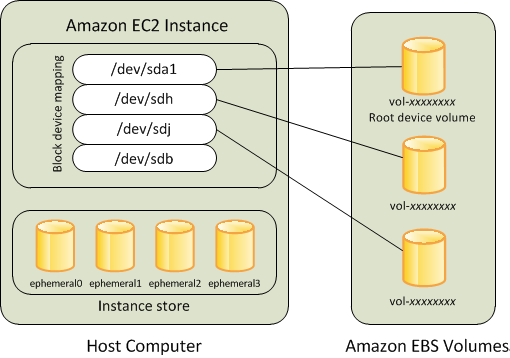
限制
您不能使用 st1 或 sc1 EBS 卷作为根卷。
实例失败
如果具有 EBS 根卷的实例失败,您可以通过以下方法之一恢复您的会话:
-
停止,然后再次启动(先尝试此方法)。
-
自动为相关卷拍摄快照并创建新的 AMI。有关更多信息,请参阅创建 Amazon EBS-backed AMI。
-
通过以下步骤将卷附加到新实例:
-
创建根卷的快照。
-
使用快照注册一个新的 AMI。
-
从新的 AMI 启动一个新实例。
-
将其余 Amazon EBS 卷与旧实例分离。
-
将这些 Amazon EBS 卷重新附加到新实例。
-
具有实例存储根卷的实例(仅限 Linux 实例)
注意
Windows 实例不支持实例存储根卷。
使用实例存储作为根卷的实例会自带可用的一个或多个实例存储卷,其中一个卷充当根卷。从 Amazon S3 支持的 AMI 启动实例时,即会将 AMI 复制到根卷。请注意,您可以根据实例类型选择使用更多实例存储卷。
只要实例正在运行,实例存储卷上的所有数据便会存在,但是在实例终止时(具有实例存储根卷的实例不支持停止操作)或是实例失败时(例如底层硬盘有问题时),会删除这些数据。有关更多信息,请参阅 适用于 EC2 实例的实例存储临时块存储。
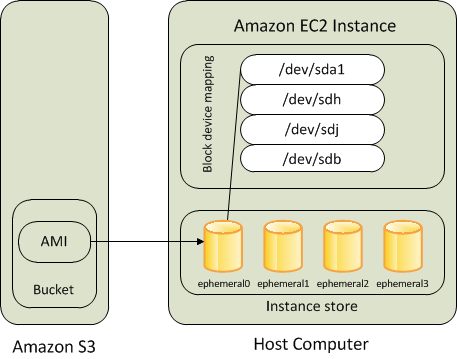
支持的实例类型
只有以下实例类型支持将实例存储卷作为根卷:C1、C3、D2、I2、M1、M2、M3、R3 和 X1。
实例失败
具有实例存储根卷的实例失败或终止后,该实例不能被恢复。如果您打算使用具有实例存储根卷的实例,我们强烈建议您将数据跨多个可用区分散到不同的实例存储卷中。您还应该定期将您的实例存储卷上的关键数据备份至持久性存储。